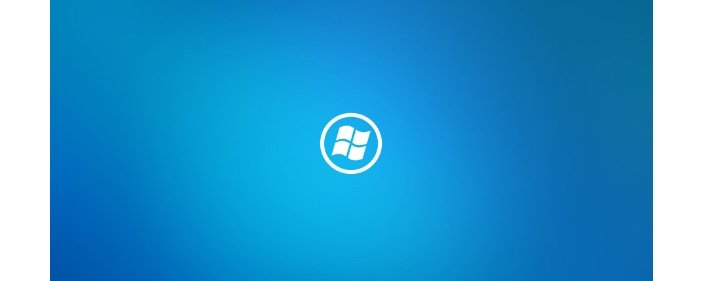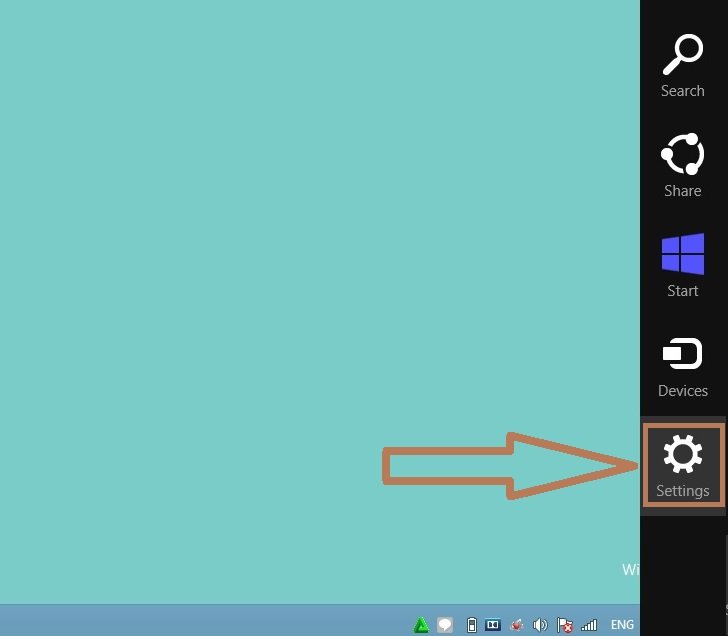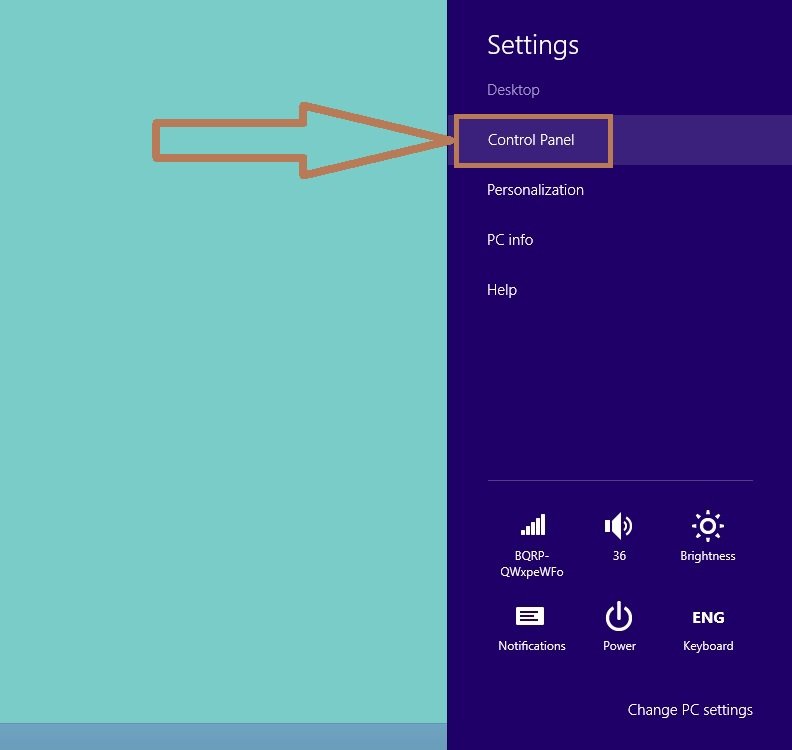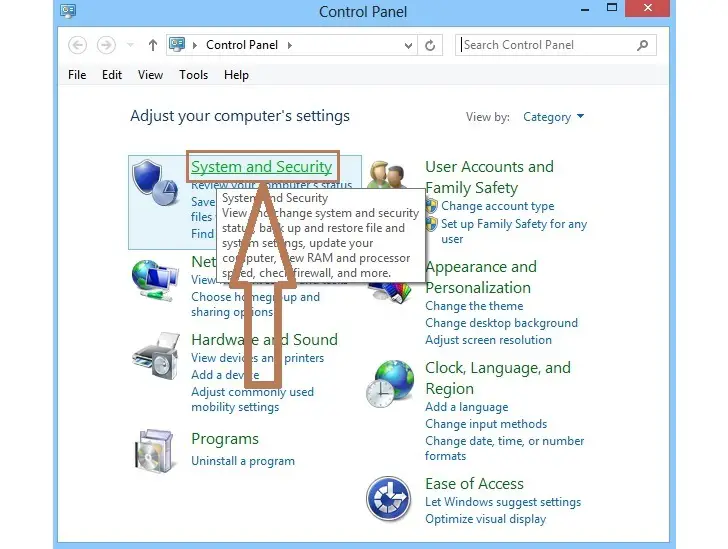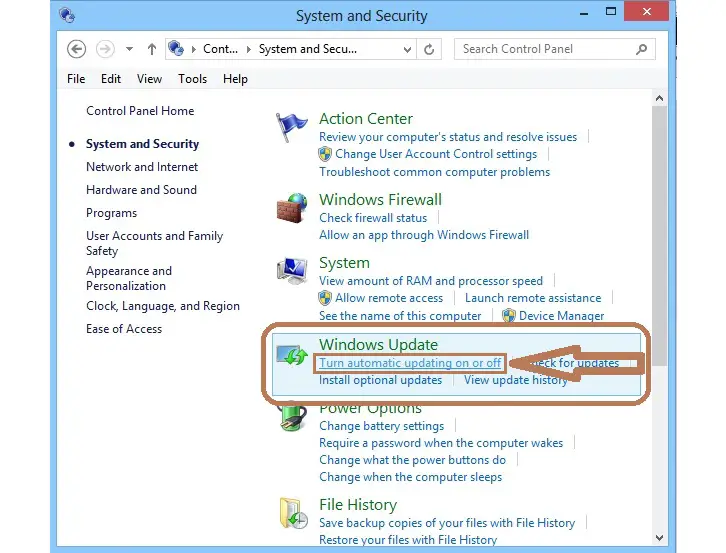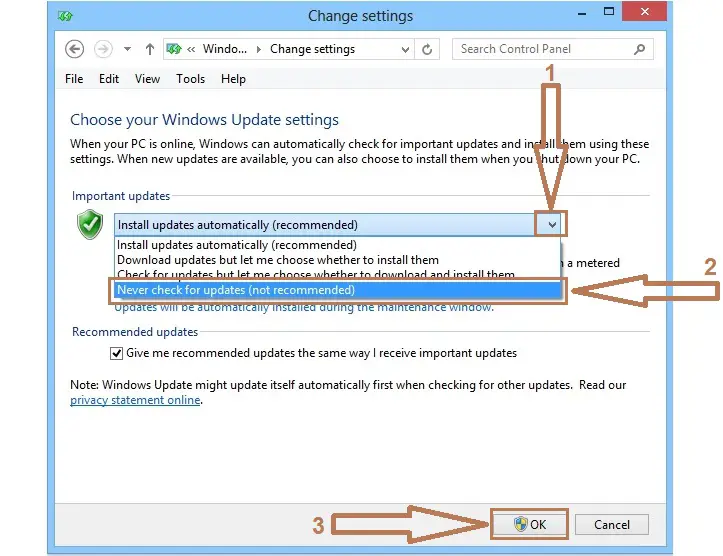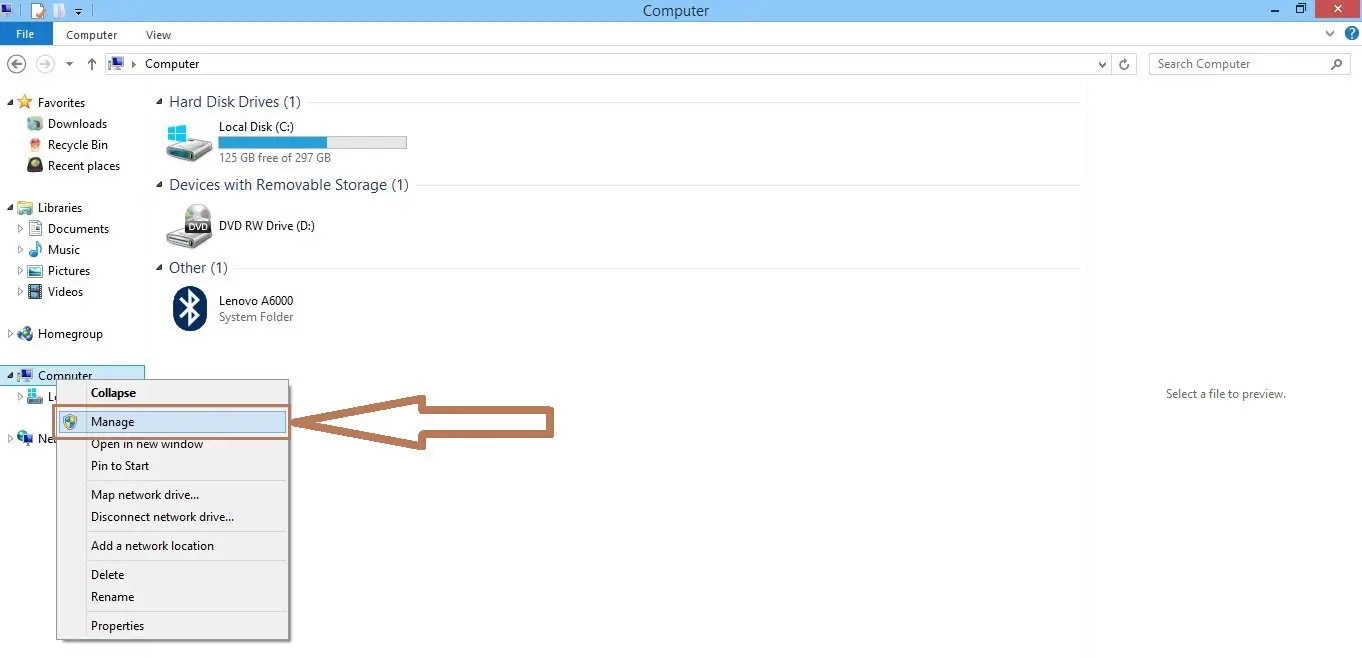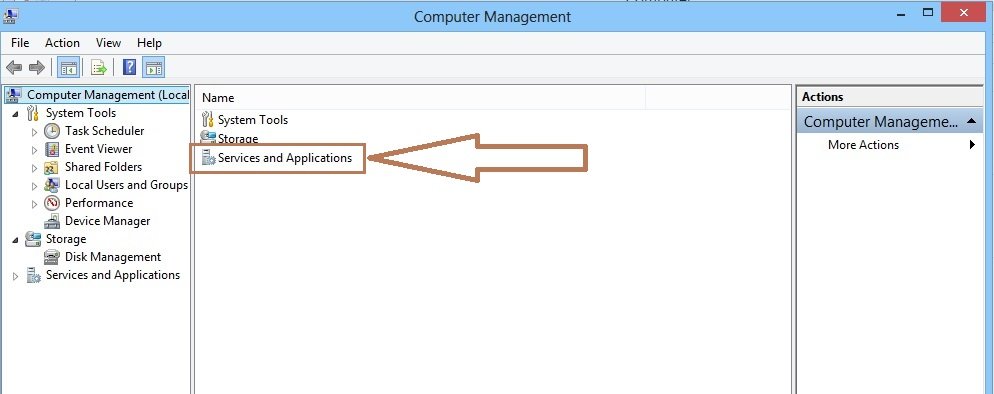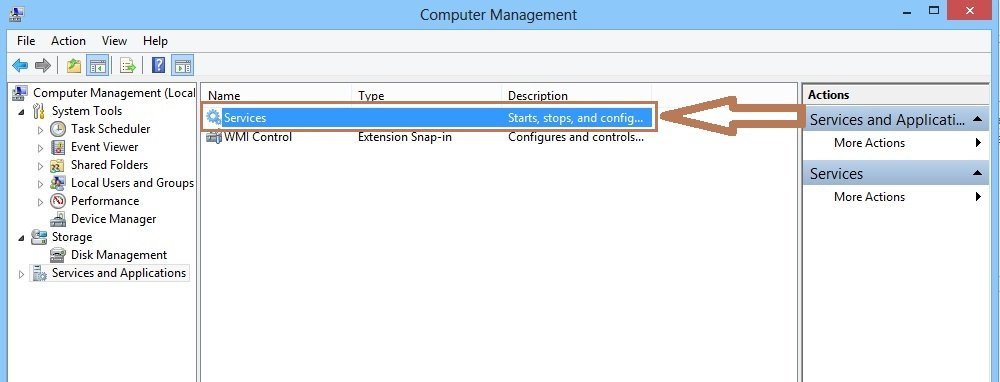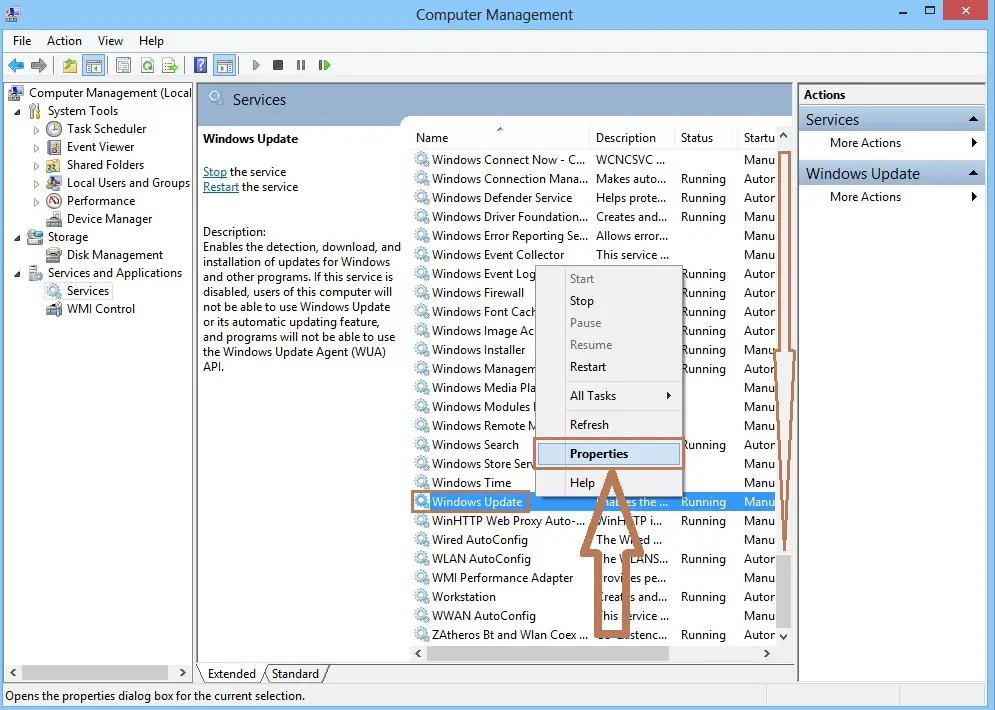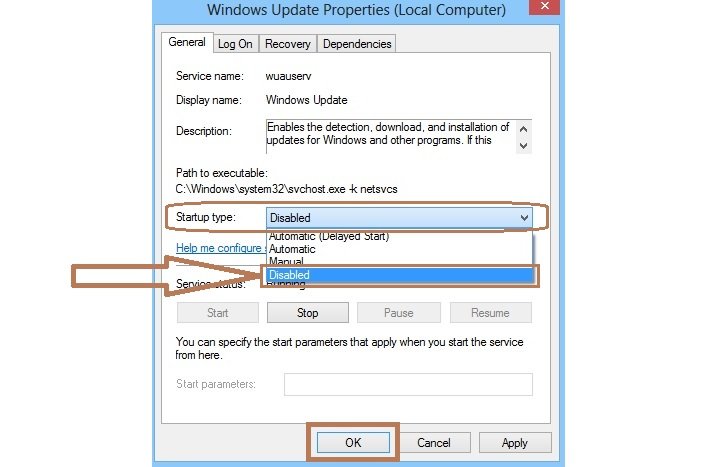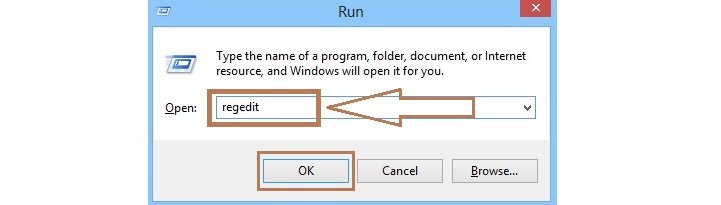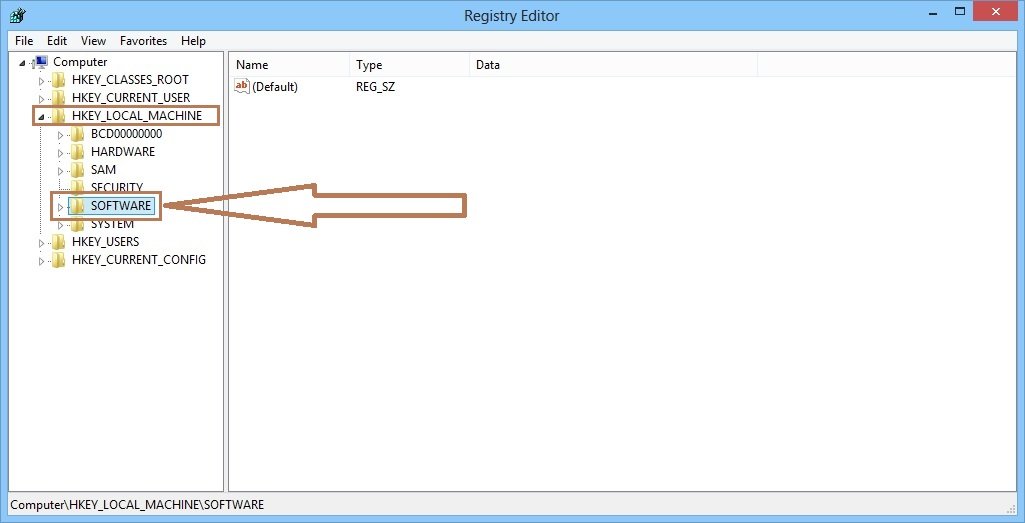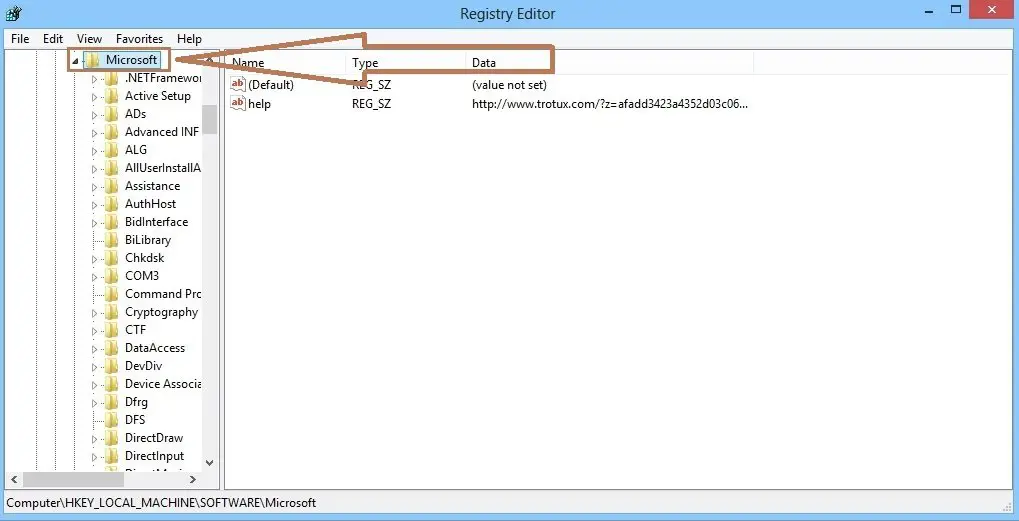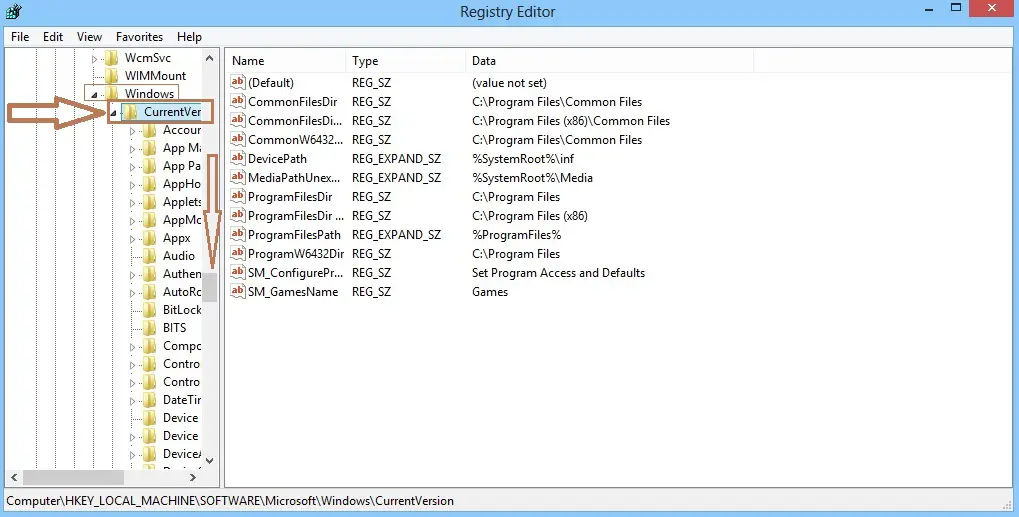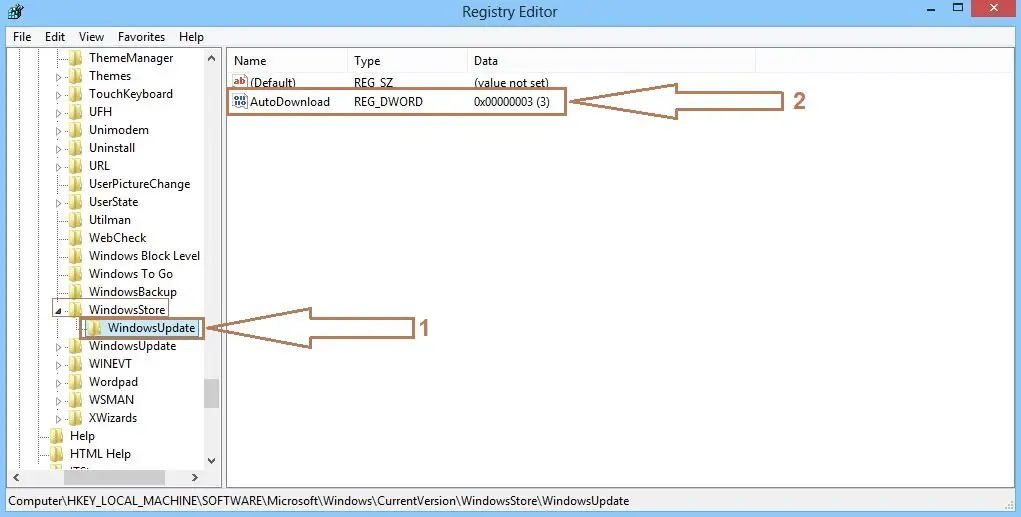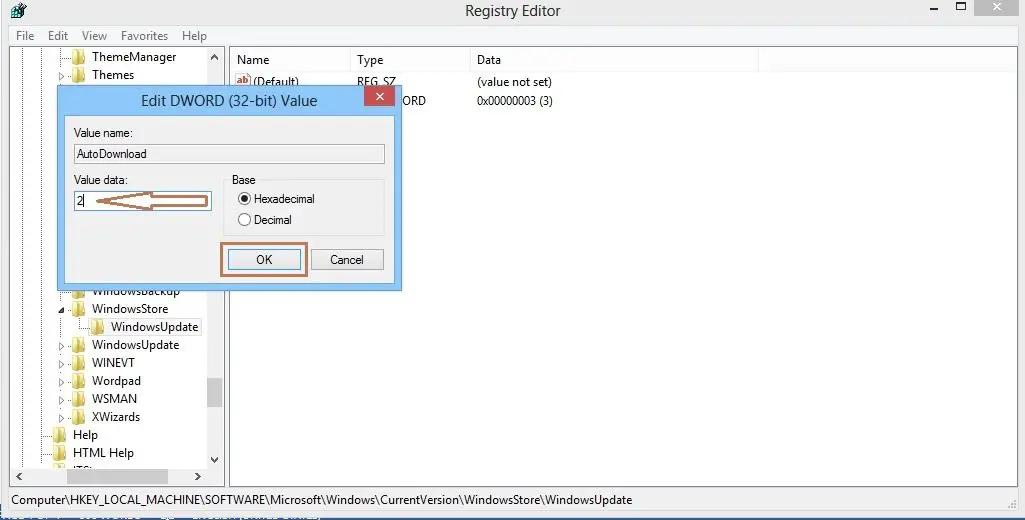Cara Mematikan Update Otomatis Windows 8 dengan Mudah
Windows 8 merupakan salah satu sistem operasi yang saat ini banyak digunakan di berbagai produk laptop. Kali ini akan kita bahas cara mematikan update otomatis Windows 8, tapi sebelumnya akan kita bahas sedikit mengenai Windows 8. Kehadiran Store Apps atau Modern Apps merupakan salah satu hal yang membedakan sistem operasi Windows 8 dengan versi sebelumnya. Store Apps yang dihadirkan pada Windows 8 ini menyediakan berbagai aplikasi bermutu dan tentu saja terbebas dari virus. Windows 8 juga menghadirkan Store Apps dengan fitur Auto Update Apps yang secara default sudah aktif. Fitur Auto Update Apps berfungsi untuk melakukan update secara otomatis pada saat laptop terhubung ke jaringan internet. Dengan demikian, Sahabat Arena tidak perlu lagi memeriksa update dengan cara manual.
Tetapi….
Akan tetapi, fitur update otomatis ini dianggap sangat mengganggu bagi sebagian pengguna Windows 8 karena akan memakan banyak kuota internet. Nah, jika Sahabat Arena juga salah satu di antara yang merasa terganggu dengan kehadiran update otomatis di Windows 8 ini, salah satu cara yang bisa dilakukan untuk mengatasinya adalah dengan mematikan fitur update otomatis tersebut. Ada beberapa cara mematikan update otomatis Windows 8 yang bisa Sahabat Arena lakukan dengan mudah. Namun, sebelum memutuskan untuk menonaktifkan update windows otomatis, berikut kami paparkan beberapa keuntungan dan kerugian kehadiran update otomatis yang ada di Windows 8.
Keuntungan dan Kerugian Update Otomatis Windows 8
Kehadiran fitur update otomatis yang ada di Windows 8 memang memiliki keuntungan dan kerugian tersendiri yang harus diterima ketika memutuskan untuk mengaktifkan fitur tersebut. Sebetulnya, fitur update otomatis di Windows 8 ini sudah aktif secara default.
Keuntungan
Beberapa keuntungan yang bisa kita rasakan dengan kehadiran fitur update otomatis ini adalah bisa mendapatkan berbagai pembaharuan fitur dan sistem seketika ketika ada fitur yang baru saja dirilis oleh Windows. Tidak hanya itu, fitur update otomatis ini juga dapat membuat laptop terhindar dari berbagai virus dan malware.
Kerugian
Ketika Sahabat Arena memutuskan untuk menjalankan fitur upadate otomatis, ada beberapa hal yang juga harus diterima selain hal baik yang disebutkan di atas. Salah satunya membuat beban kinerja laptop yang Sahabat Arena gunakan menjadi semakin berat. Kehadiran fitur update otomatis juga akan membuat ruang hard disk di laptop semakin berkurang dan membuat proses shut down di laptop menjadi lebih lama karena sistem operasi akan menginstal hasil unduhan updatenya secara otomatis. Bukan hanya itu saja, jika menggunakan sistem operasi Windows 8 bajakan, Sahabat Arena harus siap-siap ketika laptop tiba-tiba mati ketika terhubung ke jaringan internet.
Cara Mematikan Update Otomatis Windows 8 :
Melihat keuntungan dan kerugian dari fitur update otomatis Windows 8 di atas, apakah Sahabat Arena tetap memilih untuk menjalankan update otomatis atau justru menonaktifkannya? Nah, jika memutuskan untuk menonaktfikan fitur update otomatis tersebut, Sahabat Arena bisa mengikuti satu di antara beberapa cara mematikan update otomatis Windows 8 berikut ini.
1. Melalui Control Panel
Cara mematikan update otomatis Windows 8 yang pertama bisa Sahabat Arena lakukan adalah melalui Control Panel.
- Langkah pertama adalah masuk ke Control Panel. Caranya, arahkan kursor ke pojok kanan bawah, lalu pilih Settings.
- Pilih Control Panel setelahnya. Selain dengan klik kanan, masuk ke Control Panel juga bisa dilakukan dengan mengarahkan kursor ke pojok kiri bawah, lalu klik kanan dan klik opsi Control Panel.
- Klik System and Security begitu masuk ke Control Panel.
- Setelah itu, jendela System and Security akan terbuka dan selanjutnya Sahabat Arena cara opsi Windows Update. Kemudian klik pada kata Turn Automatic Updating On or Off.
- Selanjutnya Sahabat Arena akan diarahkan ke jendela Change settings. Pada opsi Important updates, klik dropbox yang berada tepat di bawahnya yang bertuliskan Install updates automatically (recommended). Untuk mematikan update otomatis, Sahabat Arena bisa mengganti pilihan tersebut dengan opsi Never check for updates (not recommended).
- Terakhir, klik OK dan kini update otomatis di laptop Sahabat Arena sudah tidak aktif lagi.
Cara mematikan update otomatis Windows 8 di atas memang banyak digunakan karena cukup mudah. Selain melalui Control Panel, Sahabat Arena juga bisa mematikan update otomatis yang ada di Windows 8 dengan beberapa cara lainnya berikut ini.
2. Melalui File Manager
Mematikan update otomatis di Windows 8 juga bisa dilakukan melalui File Manager. Seperti cara sebelumnya, langkah pertama untuk melakukan cara mematikan update otomatis Windows 8 ini adalah dengan membuka File Manager terlebih dahulu.
- File Manager dapat diakses dengan klik kanan pada ikon Computer, lalu pilih opsi Manage.
- Setelah itu, akan muncul jendela Computer Management. Kemudian, carilah opsi Service and Applications. Klik dua kali opsi tersebut.
- Klik dua kali pada opsi Service.
- Setelah itu, scroll ke bawah dan carilah opsi Windows Update. Klik kanan pada opsi tersebut, lalu klik Properties.
- Selanjutnya, pada bagian Startup type, ubah dari Automatic (Delayed Start) dengan memilih opsi Disabled.
- Klik tombol Stop dan terakhir klik OK.
3. Melalui Registry Editor
Cara mematikan update otomatis Windows 8 berikut ini melibatkan fungsi regedit yang dapat diakses melalui RUN kemudian ketikkan regedit.
- Fungsi RUN ini bisa diakses dengen menekan tombol Windows + R pada keyboard secara bersamaan. Setelah jendela RUN terbuka, selanjutnya ketikkan regedit dan terakhir tekan Enter atau klik OK.
- Setelah itu, akan terbuka jendela Registry Editor. Pada opsi HKEY_LOCAL_MACHINE, klik ganda pada opsi Software. Setelah itu, scroll ke bawah dan carilah opsi Microsoft.
- Kemudian, scroll ke bawah lagi dan carilah opsi Windows. Lalu klik ganda pada opsi CurrentVersion setelahnya.
- Pada bagian CurrentVersion, scroll ke bawah dan carilah opsi WindowsStore. Setelah itu, klik ganda pada opsi Windows Update.
- Berikutnya, arahkan kursor ke panel sebelah kanan dan klik kanan pada opsi AutoDownload. Lalu, klik modify… atau bisa juga dengan klik ganda pada opsi AutoDownload secara langsung.
- Setelah itu, untuk mematikannya ubah nilai pada bagian value data menjadi 2. Dan terakhir, jangan lupa klik OK.
- Selanjutnya Sahabat Arena bisa me-restart laptop agar perubahan yang telah dilakukan di atas bekerja dengan semestinya.
Kesimpulan
Itulah beberapa cara mematikan update otomatis Windows 8 yang bisa Sahabat Arena lakukan. Setelah melakukan satu di antara beberapa cara di atas, fitur update otomatis di Windows 8 yang ada di laptop Sahabat Arena sudah tidak aktif lagi. Dan Windows tidak akan memeriksa update maupun mengunduh dan menginstal update tersebut secara otomatis. Bahkan, jika Sahabat Arena menggunakan sistem operasi Windows 8 bajakan, sistem tidak akan mendeteksi hal tersebut. Selain itu, keluhan penyimpanan hard disk yang semakin sempit, kinerja laptop yang semakin lama, dan kuota internet yang cepat habis akibat update otomatis di Windows 8 ini tidak akan muncul lagi.